コンビニwifiとは

引用: https://apk4free.net/wp-content/uploads/2017/02/Premium-Unlimited-WiFi-Trials.png
各コンビニエンスストアで無料で提供しているwifiサービスがあります。コンビニの専用アプリをダウンロードし、そこにアクセスしてwifiに接続するというだけの簡単な方法でwifiが無料で使えるサービスです。
コンビニ各社でのwifiの使える範囲は?
①セブンイレブン

引用: http://www.sej.co.jp/library/common/in2017/wifi/wifi_mark.png
セブンスポットはセブンイレブンはじめセブン&アイグループ内で使えるwifiスポットの事です。コンビニセブンイレブン以外にもデニーズやアカチャンホンポ、ヨークマートでもセブンスポットがあれば無料でwifiが使えます。
②ファミリーマート

引用: http://www.family.co.jp/content/dam/family/services/smartphone/famimawi-fi/hc0g7400000nbnrw.png
コンビニエンスストアのファミリーマートでご利用いただける無料のwifiサービスです。ファミリーマートの無料wifiの大きなポイントは他のコンビニに比べてwifiの範囲が広いところです。
③ローソン
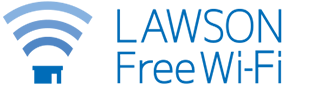
引用: https://www.lawson.co.jp/service/wifi/img/service_logo.png
コンビニエンスストアローソンでご利用いただける無料wifiサービスです。ローソンの無料で使えるwifiの大きなポイントは接続回数が他のコンビニに比べて多いところです。これはローソンの無料wifiを利用するうえで魅力的な部分です。
【セブンイレブン】コンビニwifiのつなぎ方手順

引用: http://webapp.7spot.jp/image/howto/sej/img_en03_1512.png
セブンイレブンの無料wifiのつなぎ方の前にまずセブンイレブンのアプリをダウンロードします。ダウンロードしましたらアプリを起動し、会員に登録して7SPOT IDを作成していきます。

引用: http://webapp.7spot.jp/image/howto/app/img_en04.gif
会員登録ページへと進みます。スクロールしたどんどん進んでいきます。

引用: http://webapp.7spot.jp/image/howto/app/img_en05.gif
ここでは専用登録ページとなりメールアドレスや性別、生年月日、パスワードを決めていただきます。ここで登録するメールアドレスとパスワードが7SPOT IDとPASSになるので忘れないように注意しましょう。

引用: http://webapp.7spot.jp/image/howto/app/img_en06.gif
ここで受け取りたい情報にチェックを入れる項目がありますので欲しい情報にチェックを入れます。

引用: http://webapp.7spot.jp/image/howto/sej/img_en07.gif
利用規約を読んで利用規約に同意するにチェックを入れて確認画面に移ります。

引用: http://webapp.7spot.jp/image/howto/sej/img_en08.gif
場合によっては迷惑メールフォルダに振り分けられてしまう場合もあるので、メール受信拒否を設定している場合は「7spot.jp」からのメールを受信できるように許可しておきましょう。この作業を忘れると確認のメールが届かずに先に進めませんので注意しましょう。

引用: http://webapp.7spot.jp/image/howto/sej/img_en09.gif
入力をしたメールアドレス宛に仮登録のメールが送信されましたという案内が表示されます。

引用: http://webapp.7spot.jp/image/howto/sej/img_en10.gif
セブンスポットからのメールが確認出来たら届いたメールのURLをクリックします。

引用: http://webapp.7spot.jp/image/howto/sej/img_en11.gif
URLをクリックすれば正会員登録完了の表示が出ます。これでセブンスポットの登録が完了となります。

引用: http://webapp.7spot.jp/image/howto/app/img_co01.gif
ホーム画面の設定をタップし、設定項目にあるwifiのところをタップします。

引用: http://webapp.7spot.jp/image/howto/app/img_co02.gif
wifiがオフになっていたらスライドさせてオンにします。そうすると下に「7SPOT」が出てきますのでそこをタップすれば接続が出来ます。

引用: http://webapp.7spot.jp/image/howto/sej/img_co03_1512.png
セブンスポットを起動させ、ログイン画面を表示させます。ログインIDとPASSを入力します。

引用: http://webapp.7spot.jp/image/howto/sej/img_co05_1602.png
セブンスポットが接続されましたが出れば無事接続完了です。これがセブンイレブンの無料wifiの一通りの手順となります。
【ファミリーマート】コンビニwifiのつなぎ方手順
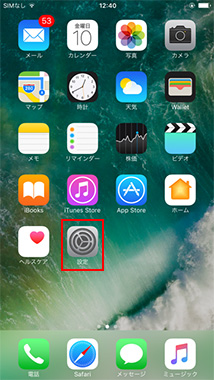
引用: http://www.family.co.jp/content/dam/family/services/smartphone/famimawi-fi/img_free_android_i-1.jpg
まずファミリーマートの無料wifiのつなぎ方ですが、スマートフォンのホーム画面上にある設定アイコンをクリックします。
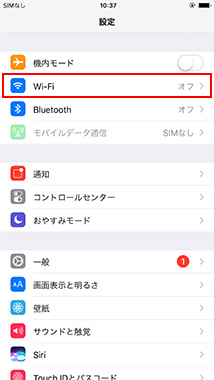
引用: http://www.family.co.jp/content/dam/family/services/smartphone/famimawi-fi/img_free_android_i-2.jpg
設定の項目にあるwifiを選択します。
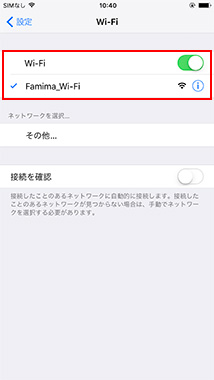
引用: http://www.family.co.jp/content/dam/family/services/smartphone/famimawi-fi/img_free_android_i-3.jpg
wifiがオフになっていたらスライドしてオンにします。そうすると下に「Famima_Wi-Fi」というのが出てきますのでその部分をタップしてチェックをつけます。
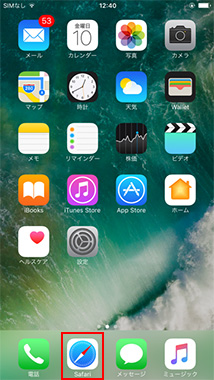
引用: http://www.family.co.jp/content/dam/family/services/smartphone/famimawi-fi/img_free_android_i-4.jpg
Safariなどのブラウザを立ち上げるとファミリーマートのwifiページが出てきます。ファミリーマートのwifiページが出てこない場合は更新をします。
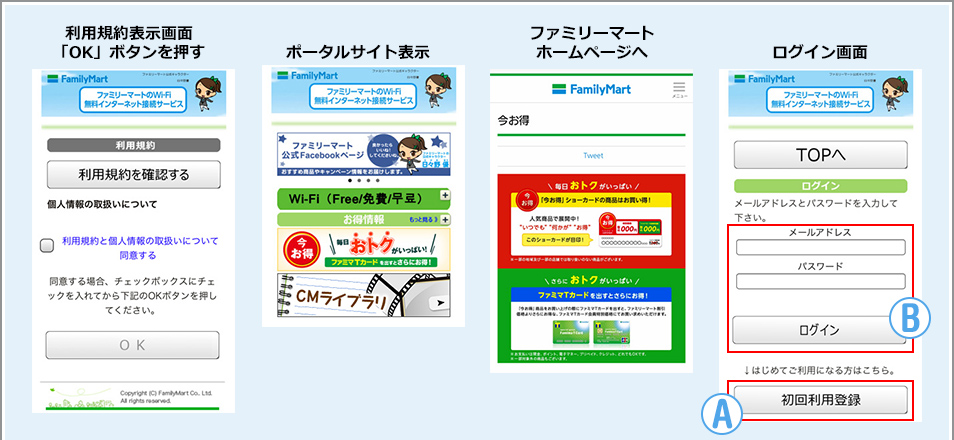
引用: http://www.family.co.jp/content/dam/family/services/smartphone/famimawi-fi/img_wifi_free_01.jpg
ファミリーマート無料wifiを利用するには専用アプリをダウンロードします。アプリをダウンロードしたら利用にあたり登録をしなければなりませんので、記入する部分を記入して登録を済ませればすぐに無料でファミリーマートのwifiが利用出来ます。ここまでがファミリーマートの無料wifiのつなぎ方の手順になります。
【ローソン】コンビニwifiのつなぎ方手順
スマートフォンのホーム画面の設定をクリック
設定項目の中にあるwifiをオンにすると下にLAWSON_free_Wi-Fiというのが下に出てくるのでタップしてチェックをします。
他のコンビニの無料wifiを利用するには専用のアプリをダウンロードしなければいけませんが、ローソンはそういった専用のアプリをダウンロードしなくて済むので楽です。アプリ不要でお店でwifiのユーザー登録を済ませるだけです。
【セブンイレブン】コンビニwifiの通信速度

引用: https://www.7andi.com/dbps_data/_template_/_user_/_SITE_/localhost/_res/inbound/images/gs_02.png
セブンイレブンの無料wifiの通信速度はローソンに比べれば速度がかなり低下しますが、普通に使う分には問題ないかと思います。セブンイレブンの無料wifiは光回線を使っているようですが、ADSL並みの速度だと思っていた方が良いでしょう。範囲はそこまで広くはないです。
【ファミリーマート】コンビニwifiの通信速度

引用: http://www.family.co.jp/content/familymart/family/company/news_releases/2015/img/20150216_03_2.jpg
ファミリーマートの無料wifiは最大50m離れた範囲の場所でも通信が出来るのでコンビニの無料wifiの中ではい一番範囲が広く使えますが、通信速度が他のコンビニよりも劣るので若干ストレスを感じるかもしれません。おまけに20分という時間制限があるので、長時間ネットを利用したい人には不向きでしょう。
【ローソン】コンビニwifiの通信速度

引用: http://www.denpanews.jp/wp-content/uploads/2015/06/DN20150602002_002.png
ストレスなくサクサクと動くのはローソンの無料wifiです。1日60分で最大5回まで接続が出来て通信速度も安定した速度を保てれば何も言う事はないですよね。コンビニの無料wifiの中ではダントツです。
コンビニwifiの接続制限について
セブンイレブン
1日最60分×3回無料でwifiがご利用いただけます。60分利用出来て1日で3回使用出来れば十分な気もしますが、ローソンの5回と比較すると何だか物足りない気もしてしまいます。
ファミリーマート
1日で最大20分×3回の利用が可能となっています。他のコンビニに比べて利用時間が短いのが難点ですが、無料wifiの接続範囲はコンビニの中ではダントツで一番広いのがポイントです。
ローソン
1日で最大1回60分×5回まで利用可能となっています。他のコンビニに比べて回数が一番多く最大で5回まで無料で利用出来るというのはかなり得した気分になりますよね。
セブンイレブンのマルチコピー機のwifi接続について
セブンイレブンに置いてあるマルチコピー機はwifiを使ってスマートフォンと連動しながら操作する事が出来ます。このマルチコピー機の接続方法やマルチコピー機が繋がり難い場合の対処法をご紹介したいと思います。

引用: https://assets.fujixerox.co.jp/files/assets/solution/multicopy/application/images/jp/print_07_ios.png
セブンイレブンのマルチコピー機はwifiを繋いだ状態で操作が行えます。wifiを繋ぐとコピー機を使うのも便利になるので是非wifiの繋げ方を覚えておきましょう。やり方は簡単です。まずホーム画面にある設定をタップし、wifiをスライドしてオンにします。

引用: https://assets.fujixerox.co.jp/files/assets/solution/multicopy/application/images/jp/print_07-2_ios.png
wifiをオンにすると下に「711_MultiCopy」というのが表示されますのでタップして接続します。しかしそれでも接続出来ないといった場合には、設定のモバイル通信をオフに変更し、wifi部分だけオンに設定してみて下さい。
「711_MultiCopy」をタップし接続をしてもマルチコピー機が正常に起動しない場合があります。その場合はどうすればいいのかと言いますと、マルチコピー機本体のディスプレイに表示されている「WiFi再起動」を実行しましょう
。そうすると正常に起動する場合があります。
無料で利用できるコンビニWiFiのつなぎ方のまとめ!
引用: https://www.vinylmark.com/media/catalog/product/cache/1/image/265x265/9df78eab33525d08d6e5fb8d27136e95/f/r/free_wifi_1.jpg
コンビニWiFiのつなぎ方や使用出来る範囲や通信速度などコンビニの無料wifiの気になる部分についてまとめてきましたが、制限や速度の問題はありますが、無料ですし特に大きなデメリットもなく調べものをしたい時や暇潰しの時間などには無料wifiは最適です。身近にあるコンビニエンスストアだからこそ気軽にご利用してみてはいかがでしょう。































